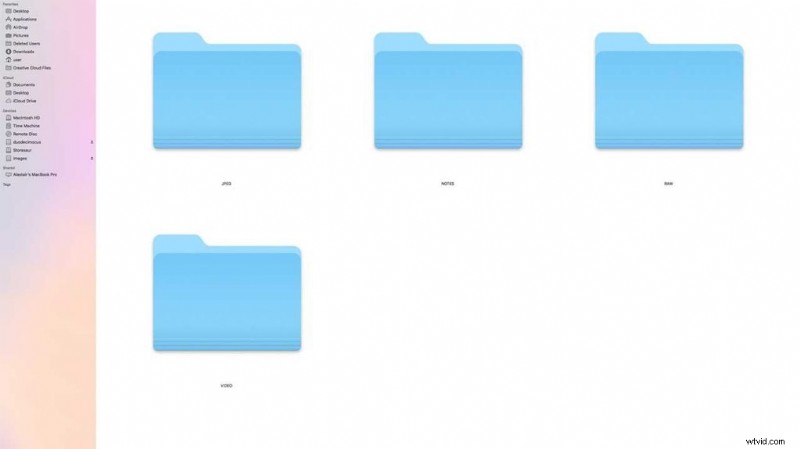Správa snímků je důležitou součástí fotografického procesu, ale je také jednou z nejpracnějších. I když však mnoho profesionálů ví o důležitosti správy souborů, je to jeden z těch úkolů, kteří mnozí z nás odcházejí na deštivý den.
Jakmile si ale zvyknete stahovat obrázky a máte zaveden systém správy souborů, nemusí to být tak bolestivé. Jde o to, aby věci byly jednoduché
Nejlepším způsobem přenosu snímků z fotoaparátu do počítače je použití čtečky paměťových karet. Ty lze zakoupit již za 10 liber a lze je ponechat připojené ke stroji, aby byly vždy dostupné a připravené. Klíčem je dostupnost a připravenost, pokud musíte hledat kabely, pravděpodobně to necháte na později, což může mít za následek vůbec ne.
Pokud je pro vás vše připraveno, poté, co se vrátíte z focení a váš stroj je zapnutý, jste připraveni vyjmout paměťovou kartu z fotoaparátu a vložit ji do čtečky paměťových karet.
Po vložení se karta objeví ve vašem počítači jako externí disk – vše je zatím snadné a přímočaré.
Na počítači se systémem Windows budete upozorněni na vložení karty a poté dotázáni, co byste chtěli udělat. Vyberte „Otevřít složku a zobrazit soubory.“
Na počítači Mac se jednotka zobrazí na ploše a lze na ni poklepáním otevřít a zobrazit obsah.
Pokud máte software pro úpravu obrázků nebo videa, bude mít tento software s největší pravděpodobností svůj vlastní program pro stahování obrázků. Jak to funguje s Adobe Photoshopem si můžete přečíst v této funkci při stahování a organizování obrázků v Adobe Bridge.
- Formátovat vs. vymazat paměťovou kartu:kterou použít a kdy
Před zkopírováním obrázků do počítače
Než začnete kopírovat soubory z paměťové karty do počítače, musíte se rozhodnout, kam chcete tyto soubory uložit.
Systémy Windows i Mac mají svůj vlastní proprietární software pro stahování obrázků, který automaticky katalogizuje a spravuje vaše soubory, i když v žádném velkém rozsahu, a proto je často lepší to udělat ručně.
Účelem tohoto výukového programu je umožnit vám, abyste si své obrázky sami spravovali, abyste mohli své soubory rychle vyhledat, zálohovat a upravit pomocí softwaru a služeb podle vašeho výběru.
Ve výchozím nastavení mají všechny operační systémy složku Obrázky nebo Obrázky, což je ideální místo pro ukládání fotografií, ale protože mnoho počítačů v dnešní době využívá rychlost SSD, lépe známých jako SSD, úložný prostor může být drahý. takže možná budete muset použít další úložný disk v počítači nebo externí disk.
Spíše než zaplnit pevný disk soubory s obrázky bych doporučil zorganizovat vhodné úložiště a zálohovací systém.
Doporučil bych mít pro vaše snímky připojený vyhrazený disk, jako je Western Digital Duo, spolu s externí nebo cloudovou zálohou, jako je BackBlaze.
Usnadněte si život pomocí jednoduchého systému správy souborů
Aby bylo pro vás snadné v budoucnu najít a najít fotografie, které chcete, je nutné, abyste si vybrali robustní systém správy souborů.
Uspořádání souborů na disku je v dnešní době jen začátkem procesu, ale později vytvoří pevný základ pro katalogizaci a organizaci obrázků, z nichž nejjednodušší je hodnocení hvězdičkami. V tomto tutoriálu
se můžete podívat na výukový program, jak seřadit obrázky podle hodnocení hvězdičkami v aplikaci Adobe BridgeKdyž jsou obrázky bezpečně uloženy, můžete se podívat na jejich označení klíčovými slovy, takže v budoucnu budete mnohem snazší najít své soubory.
Ruční řazení obrázků je trochu stará škola, ale je to technika, která je spolehlivá a užitečná, pokud přepínáte mezi různými software a operačními systémy.
Jedním z nejjednodušších způsobů, jak spravovat obrázky, je použití systému data. Například vytvořením složek, které tvoří strukturu souborů; Rok> den/měsíc/rok – popis nebo 20012018 – New Forest.
- Raw nebo JPEG:kdy použít jednotlivé formáty souborů
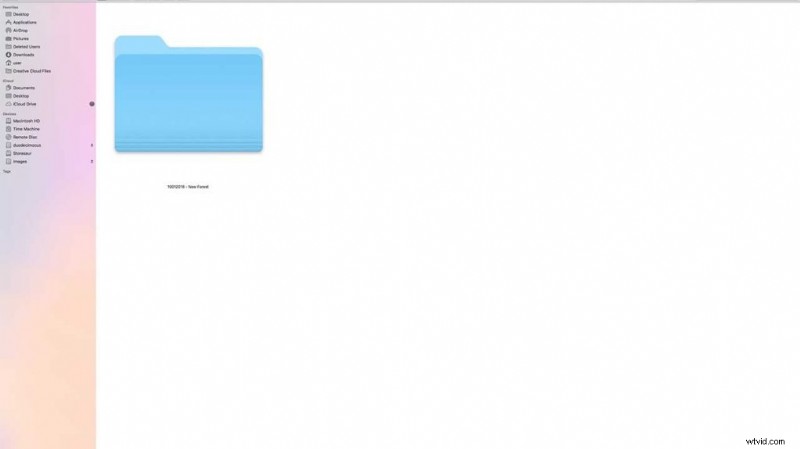
Jak samostatně spravovat soubory obrázků
- Vytvořte si na disku složku a označte ji rokem pořízení snímků, 2018.
- Vytvořte novou složku s datem focení, například 20012018-Godshill. To ukazuje, že snímky byly pořízeny 20. ledna 2018 v Godshill.
- Nyní se vraťte na paměťovou kartu, kterou otevřete dvojitým kliknutím. Soubory obrázků budou obvykle umístěny ve složce DCIM
- V této složce často najdete další řadu složek, které se budou lišit v závislosti na výrobci vašeho fotoaparátu. Například zde používáme Panasonic GH5S, takže máme strukturu složek DCIM a pak Panasonic, a uvnitř najdeme obrázky.
- Vyberte všechny obrázky ve složce a přetáhněte je do složky, kterou jste vytvořili na pevném disku.
- Pokud natáčíte soubory JPEG a raw a také videa, můžete tuto složku rozdělit a oddělit typy souborů
- V 20012018-Godshill vytvořím složku JPEG, složku RAW složku Video a pro každý případ složku Poznámky pro poznámky, které bych si chtěl udělat
- Nyní přetáhněte každý z typů souborů do příslušné složky.
- Všechny soubory obrázků jsou bezpečně zkopírovány z paměťové karty do počítače a nyní můžete kartu znovu vložit do fotoaparátu.
- Nakonec byste se měli vždy ujistit, že nové bitové kopie jsou zálohovány na vámi zvolené zálohovací řešení.
- Ve fotoaparátu vyhledejte možnost formátování karty a kartu naformátujte, abyste ji mohli příště použít.
- To je také vhodná chvíle vyjmout baterii a vložit ji, aby se nabila. Až tam budete, zkontrolujte kameru, abyste věděli, že je připravena k použití, až ji budete příště potřebovat